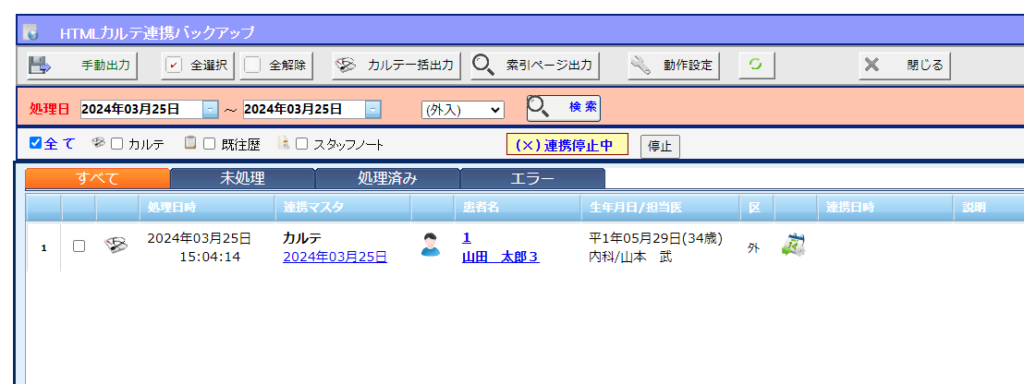概要
緊急時のHTMLカルテをローカル環境のNAS等に転送(バックアップ)するための連携設定する方法について説明します。
ここで説明する[カルテ連携バックアップ]画面は、おもに(連携アプリの)動作ログの取得・確認するための画面になります。
注意点
※院内の複数の端末にセットアップして同時に連携を動作させないでください
手順
1. ポータルメニューから[データ連携]を選択して、[カルテ転送]を選択します。
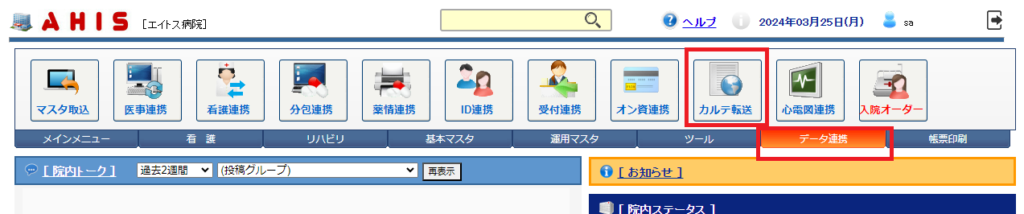
2. [カルテ連携バックアップ]画面が表示されます。メニューから[動作設定]を選択します。
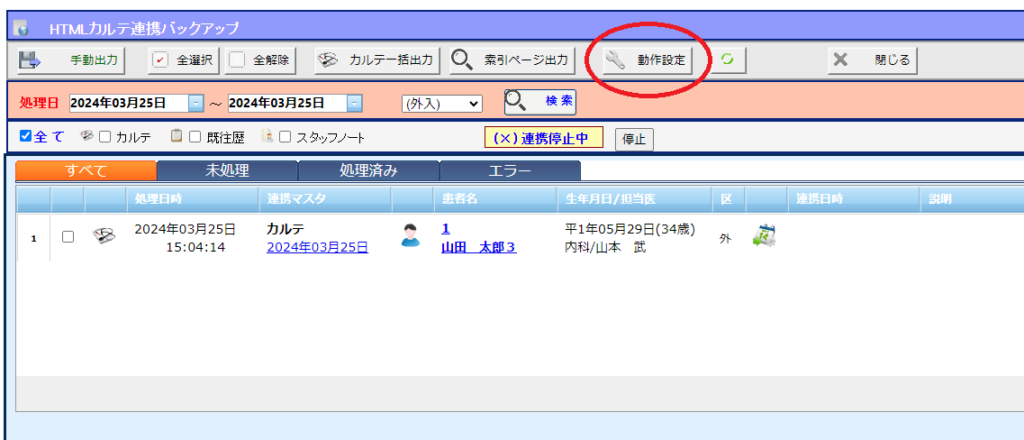
3. [オプション設定]画面が表示されます。
[連携先フォルダ]にバックアップ先のフォルダを設定します。
(※連携アプリで設定したバックアップ先フォルダと同じフォルダを設定します)
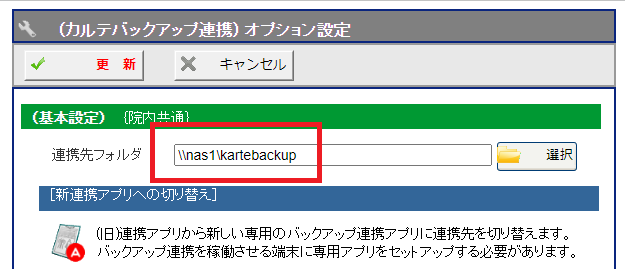
4. (下図の)[新バックアップ連携アプリ]の(切り替えする)にチェックを入れます。
※旧連携アプリが稼働している環境との互換性のための設定で、ここにチェックを入れた場合のみ新アプリと連携した動作が利用できるようになります。
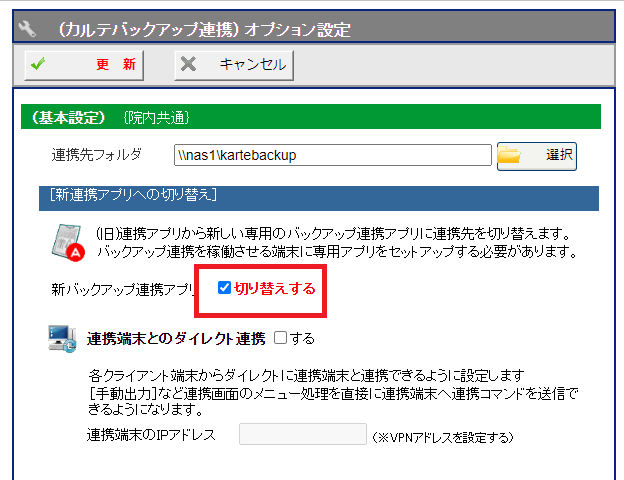
5. [連携端末とのダイレクト連携](する)にチェックを付けて、[連携端末のIPアドレス]を設定します。
※カルテバックアップ連携アプリがセットアップされた端末のVPN接続アドレスを設定します。
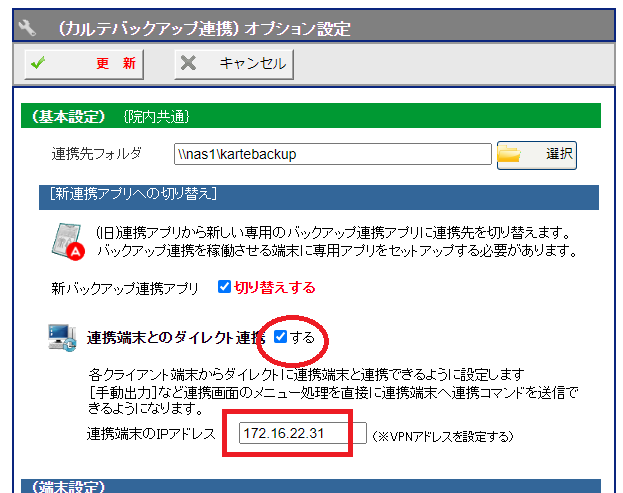
6. [更新]を実行して設定を保存します。
※旧連携アプリを使用している環境から移行する場合、下図の[自動連携する]の箇所のチェックは外しておくようにしてください。(新アプリは連携端末から自動連携する仕様に変更になるため)
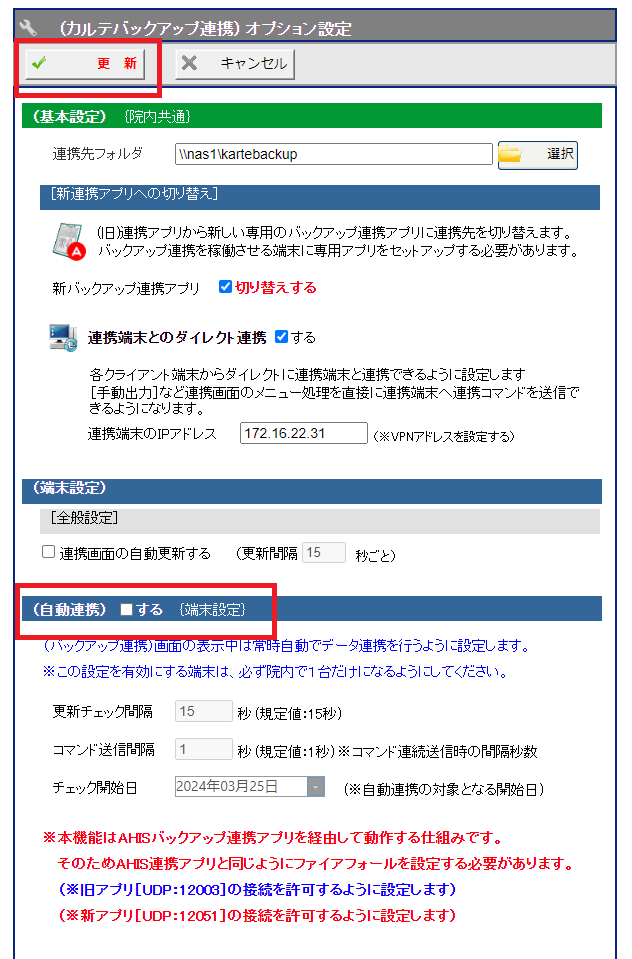
7.[カルテ連携バックアップ]画面に戻ります。これで動作設定は完了です。